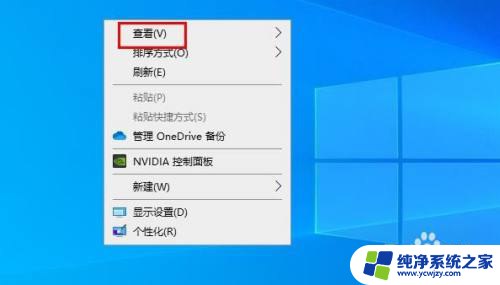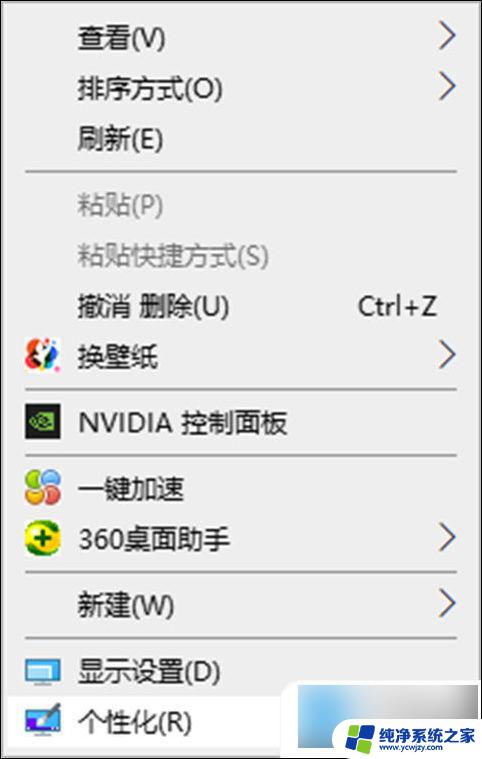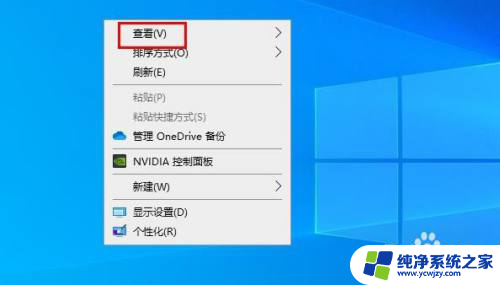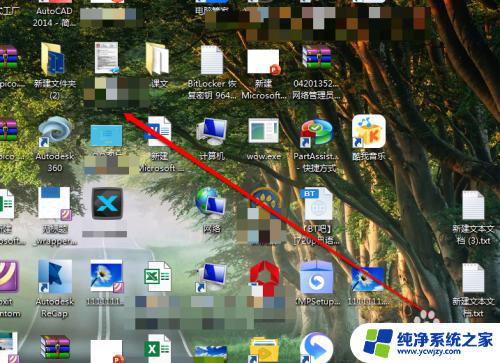怎么放大电脑图标 如何放大电脑桌面上的图标
更新时间:2024-02-15 11:02:01作者:yang
电脑图标在我们日常使用电脑时起着非常重要的作用,然而有时候我们可能会觉得桌面上的图标太小了,难以辨认如何才能放大电脑桌面上的图标呢?放大电脑图标是非常简单的操作。在这篇文章中我们将一起探讨如何通过简单的步骤来放大电脑桌面上的图标,使其更加清晰可见,方便我们的使用。
操作方法:
1.首先在电脑桌面上右击一下,在出现的下拉菜单中。点击查看。

2.二级菜单中可以看到“大图标”、“小图标”“中等图标”等字样。

3.选择大图标按钮,桌面的图标就会变大。
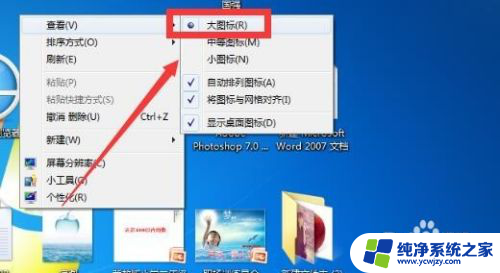
4.这时桌面的图标已经变大,其实还可以通过快捷键来控制桌面的图标。

5.把鼠标放在桌面上,然后按住键盘上的ctrl键。

6.滚动鼠标中间的滚轮,桌面的图标就会出现放大或缩小的效果。

以上就是如何放大电脑图标的全部内容,如果有不理解的用户可以按照小编的方法来操作,希望能够帮助到大家。